
テクノロジーは進歩し続けており、今日でも、さまざまなブランドのスマートフォンが実現しているさまざまなイノベーションで私たちを驚かせ続けています。 しかし、好むと好まざるとにかかわらず、携帯電話で写真を撮るという単純な行為は、複雑すぎる場合があります。 あなたが持っていない限り サムスン 持っているモバイル 1つのUI そして、あなたは私たちがこれらの行であなたに言うことをします。
何年にもわたって、私たちの電話のカメラアプリは私たちを助けるために新しい機能を改善して実装してきました より良い写真を撮る 。 最終的な結果はSamsungが搭載しているカメラによって異なることは明らかですが、実際のところ、そのアプリは Android モバイルランドスケープ。
したがって、それが提供できるすべての可能性を活用するように構成する方法を示します。
Samsungのカメラアプリをカスタマイズする
最初のステップは OneUIでカメラアプリにアクセスする 。 中に入ると、それはあなたの研究をして楽しんでいる時間です。 さらに、スナップショットをキャプチャできるように、このアプリをニーズに合わせてカスタマイズするのに役立つさまざまな機能が見つかります。 何よりも、それぞれのモードを変更できることです。 正確に何が欲しいかを学ぶための最良のテクニックは、その各機能をテストすることです。
これを行うには、上記のアプリ内にある[その他]メニューに入る必要があります。その中に一連のモードと機能が表示され、好みに応じて使用できます。 同様に、順序が希望どおりでない場合、これらのスマートフォンが持つこれらの機能の一部を優先したいので、順序を簡単に変更できます。

どの機能を表示したいのか、どこに表示したいのかは、あなた自身が決定します。 それだけでなく、アプリケーションの主要部分にいるときに下部のバーに表示されるモードは、ニーズに合わせてさらに変更できます。 あなたの場合、それを変更したい場合は、[その他]>をクリックするだけです。 鉛筆アイコンをクリックします それが表示されるはずです。
次に、このメニューを独自の方法で再編成できるようになるだけでなく、使用しないツールや気に入らないツールを削除できるようになります。 これらの変更を保存するには、アプリケーションのメインメニューに戻ろうとしたときにのみこれらの変更を確認する必要があります。
カメラHDRを使用する
この要素は、今日のほとんどのスマートフォンですでに標準になっていると言えます。 しかし、それは本当に使用する価値がありますか? しかし、本当の問題はそこにはありませんが、それをどのように、そして何よりもいつ使用するかを知っているという事実です。 何よりも、それを使いたいすべての瞬間が正しいものになるわけではないからです。
このテクニックは、今日では別名 HDRモード 、写真の世界で永遠に使用されています。 確かに、試してみると、照らされた部分はほぼ完全に白で、暗い部分は黒すぎることに気付くでしょう。 したがって、この機能は便利ですが、いつ使用するかを明確に区別する必要があります。

したがって、HDRは、風景や色のコントラストが強い領域、または影が多い領域の画像を撮影するのに理想的なモードであることを知っておくことが重要です。 一部の夜の写真で使用することもできますが、すべての写真で使用することはお勧めできません。 ある人の写真を撮っているが、その人が環境よりも暗い場所にいる場合も、その使用に適した状況になります。 このような状況では、SamsungカメラでこのHDRモードを使用するとよいでしょう。
それ以外の場合は、携帯電話が持つこの追加機能なしで行うのが最善です。 特に、人や物の動きのある写真を撮りたいときや、スナップショットを急いで撮るときは、この追加のツールを使用することはお勧めできません。 何よりも、ナイトモードの写真と同様に、カメラセンサーの調整には数秒かかります。
XNUMXつのUIで画像のアスペクト比を変更する
私たちが行った変更が永続的に保存されることは明らかでなければなりません。 つまり、このカメラアプリケーションに再度アクセスすると、これまでに行ったすべての変更が引き続き適用されます。 この明確化の後、最適な比率が サムスンの携帯電話で写真を撮る 4つのUIで3:XNUMXです。
16:9、1:1およびその他のタイプの比率を使用すると、モバイルデバイスセンサーの最大解像度を利用できないため、結果が悪化します。 基本的に、端末のセンサーの物理的な形状により、4:3の比率になっているため、他の比率を利用することで、カメラ自体にデジタルカットを作成させることができます。

さらに、これにより、大量に撮影する画像の解像度と最終的な品質が低下します。 サムスンの端末の場合、比率を適用できるように、比率を示すアイコンをクリックするのと同じくらい簡単です。 モバイルアプリ自体の上部にあります。
一方、私たちの目的がビデオを録画することである場合、この機会に選択しなければならないオプションは次のようになります。 16:9オプション 。 Samsung独自のネイティブアプリでも、16:9、1:1、または21:9を超えるビデオ形式を選択することはできません。この比率を使用する場合は、端末で許可されている最大解像度を使用することもお勧めします。
ダイナミックフォーカスとプロモードで遊ぶ
サムスンのカメラでほぼ完璧を達成するためのもうXNUMXつの最良の方法は、ポートレートモードを使用することです。 銀河の場合、それはの名前を持っています 動的アプローチ 。 さらに、背景の焦点が合っていないスナップショットを撮ることができます。 この機能を選択できるようにするには、写真モードのすぐ隣にあることに加えて、メイン画面をスライドするだけです。
それを選択したら、ツール自体によって設定された距離を尊重する必要があることに留意する必要があります。 撮りたいものに近づきすぎたり遠すぎたりすると、起動しません。 写真を撮っている間、このモードがアクティブになっていると、スナップショットを撮りたいぼかしのレベルを変更する可能性があります。
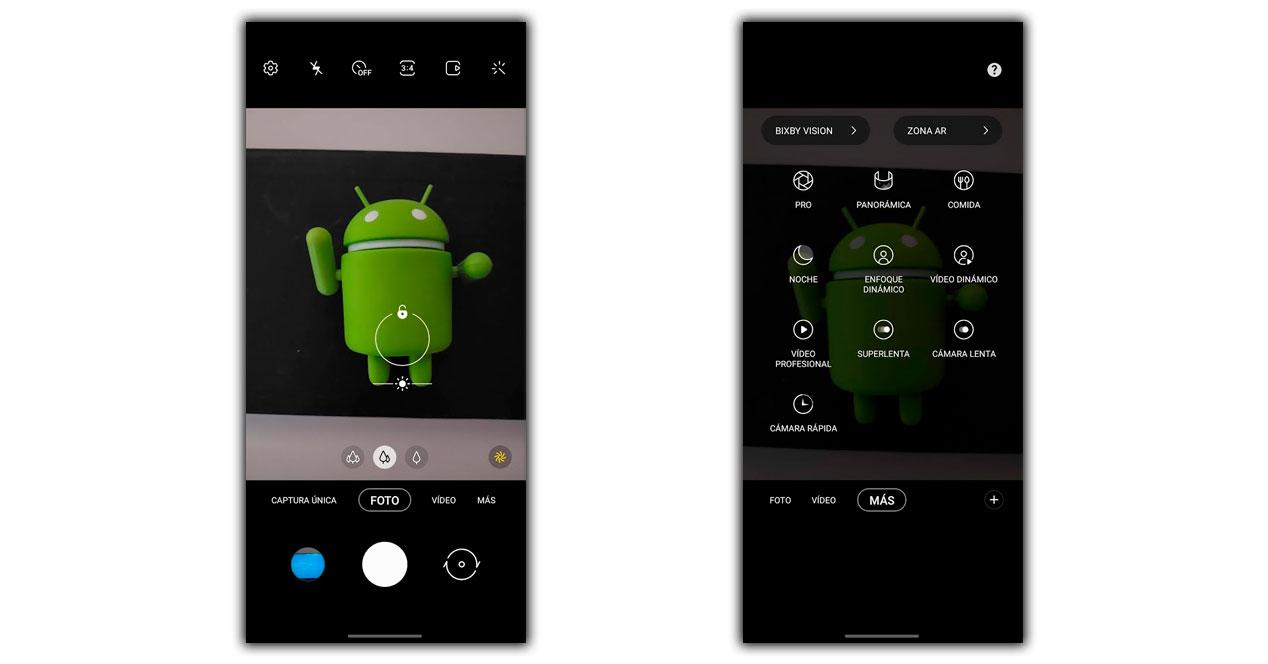
これで変更できます 写真のボケ味 。 ただし、このためには、Samsungスマートフォンのギャラリーにアクセスする必要があります。動的なアプローチが行われた場合は、これらのオプションを利用できます。
私たちに役立つ機能はこれだけではありませんが、動的アプローチのすぐ隣にあるので、Proモードがあります。 韓国の会社はこの名前でそれを呼んでいますが、それはサムスンの手動モードです。 選択したら、さまざまなパラメータを調整して写真を改善できます。 の場合のように ISO , ホワイトバランスと露出レベル 、とりわけ。 それは私たちの端末の範囲に依存するので。
少し隠されたトリック
後で、Samsungスマートフォンで最高の写真を撮るのに役立つ小さなトリックも見つけることができます。 それらの最初のものは 画像にリアルタイムでフィルターを使用する 。 それらをアクティブにするには、右上隅にある魔法の杖の形をしたアイコンをクリックする必要があります。
有効にすると、フィルターの状態をリアルタイムで確認できます。 ギャラクシーの範囲内にあるもうXNUMXつの便利な要素は、ダブルタッチでオンにできるという事実です。 簡単に言うと、電源ボタンをXNUMX回押すだけで実行できます。 アプリをより速く開くのに役立つソリューション。
最後に、常に画像を正しく正方形にしようとしている場合、最良の方法はグリッドを使用することです。 これにより、写真が均等に分割され、比率がどのようなものであるかを正確に把握できるようになります。 グリッドをアクティブにするには、その設定に移動して選択する必要があります グリッドオプション 。 さらに、それは私たちに3つの可能性を提供します:非アクティブ化、3×3または正方形。 推奨事項として、ほぼ完璧なフレーミングで写真を撮ることができるように、最適なオプションは3×XNUMXであることをお伝えします。